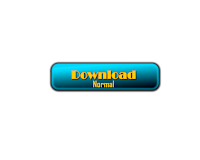BEM VINDOS AO NOSSO BLOG TECK MASTER
Mostrando postagens com marcador TUTORIAIS E DICAS. Mostrar todas as postagens
COMO TROCAR A FOTO DA TELA DE BLOQUEIO DO WINDOWS 7
VOCÊ JÁ IMAGINOU COMO SERIA LEGAL A TELA DE BLOQUEIO DO SEU WINDOWS 7?
SE IMAGINOU TEMOS A DICA PARA DEIXAR SEU COMPUTADOR COM UMA NOVA TELA DE BLOQUEIO
BAIXEM O PROGRAMA CHAMADO (Win7LogonBackgroundChanger)
ESSE ARQUIVO VAI SER BAIXADO EM WINRAR SE CASO NÃO TIVER O PROGRAMA O LINK VAI ESTÁ ABAIXO
WINRAR CLICK AQUI
1- PRONTO LOGO APÓS SER FEITO TODOS OS PROCEDIMENTOS A CIMA ABRA A PASTA.
2- LOGO APÓS TE ABERTO A PASTA EXECUTE O PROGRAMA, VAMOS TE DUAS OPÇÕES OU EXECUTA O PROGRAMA OU FAZER A INSTALAÇÃO, ISSO VAI A O SEU CRITÉRIO.
3- QUANDO O PROGRAMA FOR ABERTO , VAI APARECER UMA JANELA PEDINDO PARA BAIXAR UMA NOVA VERSÃO , CASO NÃO QUEIRA CLIQUE NA OPÇÃO NÃO COMO MOSTRA ABAIXO
4- NO PROGRAMA VAMOS TER AS OPÇÕES DE ESCOLHER UMA IMAGEM
NA PARTE DE BAIXO VAI TE UMA ESCOLHA DE IMAGENS PADRÃO DO WINDOWS
VOCÊ MOVENDO PARA A ESQUERDA E DIREITA.
5 , CASO QUEIRA ESCOLHER UMA IMAGEM PESSOAL SUA VÁ ATE A OPÇÃO DE CIMA Choosse a folder LÁ VOCÊ VAI PODER ESCOLHER QUALQUER IMAGEN QUE TERÁ EM SEU COMPUTADOR , DUVIDAS OLHE A BAIXO
CASO TENHA GOSTADO COMENTA, ESSA E MAIS UMA DICA DA TECK MASTER INFORMÁTICA
COMO FAZER ISNTALAÇÃO DE ROOM FIRMWARE DO MOTO E XT1025, XT1022
EX: TRAVANDO NA TELA INICIAL E SEM FUNCIONA ALGUMAS DE SUAS FUNÇÕES
CONSTANTE EM MUITOS APARELHOS DA MOTOROLA. ABAIXO ESTAREMOS TE ENSINANDO COMO RESOLVER QUALQUER PROBLEMA DESSE CITADO ANTERIORMENTE
1- VOCÊ VAI BAIXAR A STOCK ROOM CLICANDO NO LINK ABAIXO
3- COM A ROOM E OS ARQUIVOS DE INSTALAÇÃO BAIXADOS, COLOQUE SEU CELULAR NO MODO FAST BOOT PARA VOCÊ FAZER ISSO SEGURE O BOTÃO POWER E VOLUME PARA BAIXO E SOLTE, QUANDO A FUNÇÃO FOR ATIVADA IRA APARECER NO DISPLAY VÁRIOS NOMES COMO O EXEMPLO ABAIXO NA FOTO, LOGO DEPOIS CONECTE O CABO AO COMPUTADOR E ESPERE OS DRIVES SEREM RECONHECIDOS
OBS: SE OS DRIVES NÃO FOREM CONHECIDOS E PRECISO BAIXAR OS DRIVES DA MOTOROLA CLICK AQUI PARA BAIXAR
4- COM OS DRIVES E TUDO BAIXADO EXTRAIA A ROOM E OS ARQUIVOS DE INSTALAÇÃO, LOGO DEPOIS MOVA TODOS OS ARQUIVOS DA ROOM E COLOQUE NA PASTA DOS ARQUIVOS DE INSTALAÇÃO, FEITO ISSO VÁ ATE EM UM ARQUIVO CHAMADO Retails_AS COMO EXEMPLO DA IMAGEM ABAIXO E DE UM CLICK, LOGO EM SEGUIDA NA JANELA DE EXECUÇÃO CLICK EM SIM E AGUARDE A JANELA DE COMANDO APARECER E FAZER A INSTALAÇÃO
DO APARELHO E AGUARDE ATÉ QUE SEJA CONCLUÍDO
Essa e mais um tutorial da TECK MASTER INFORMÁTICA E CELULARES Ltda
Siga Nosso Blogg
O Siga No Instagran teckmasterinfomatica e conheça nosso Trabalho de perto
E assista também Nosso Canal Teck master informática e celulares
CELULAR MOTO G2 NÃO QUE LIGA, E FICA SÓ ACENDENDO NA TELA A LOGO DA MOTOROLA COMO RESOLVER ?
ALGUNS CELULARES DA MOTOROLA, TEM UM DEFEITO MUITO CONSTANTE, TIPO NÃO QUERER LIGAR, O POR CONTA DO SOFTWARE QUE ESTEJA RUIM, OU APLICATIVOS QUE VENHAM COM ALGUM VÍRUS QUE INFECTA O APARELHO CELULAR.
EM NOSSA ASSISTÊNCIA TÉCNICA CHEGOU UM APARELHO MOTOROLA MODELO G2-Xt1078, QUE ELE NÃO LIGAVA, MAIS QUANDO CONECTAMOS AO CARREGADOR TELA COMEÇA A FICA PISCANDO A LOGO DA MOTOROLA VARIAS VEZES, TENTAMOS ENTRA
NO MODO FAST BOT E O APARELHO PAROU DE FICAR PISCANDO, MAIS QUANDO FOI
DESCONECTADO DO CARREGADOR ELE DESLIGO ENTÃO CONCLUÍMOS QUE O DEFEITO SERIA NA BATERIA, A RETIRAMOS E JÁ FOMOS LOGO TROCAR PORQUE ANTES DE DA
ESSE PROBLEMA O CLIENTE TINHA DITO QUE ELE DESLIGAVA COM O ACIONAMENTO
DO FLASH DA CÂMERA, ENTÃO ERA CERTEZA QUE FOSSE A BATERIA, COM A TROCA
FEITA O CELULAR LIGO NORMALMENTE FUNCIONANDO TODAS AS FUNÇÕES.
A BATERIA NÃO LIGAVA PORQUE NÃO TINHA CARGA SUFICIENTE PARA LIGAR O APARELHO POR CONTA QUE A BATERIA JA TAVA GASTA E NÃO SUPORTAVA MAIS CARGA CONHECIDA COMO (BATERIA VICIADA)
Essa Foi mais uma da Teck Master informática e Celulares
COMO FORMATA SEU COMPUTADOR OU NOTEBOOK ATRAVÉS DE UM PENDRIVE
ABAIXO VAMOS ENSINAR VOCÊS TODO O PROCEDIMENTO PARA FORMATA SEU COMPUTADOR ATRAVÉS DE UM PENDRIVE.
1ªVOCÊ VAI INSTALA O WINDOWS NO PENDRIVE COM O PROGRAMA WIN TO FLASH
2ª DEPOIS DE BAIXADO O ABRA E CLICK ONDE O EXEMPLO ABAIXO ESTÁ PEDINDO
3ª EM SEGUIDA VAI ABRIR UMA OUTRA ABA, IRA TE DUAS OPÇÕES PARA SELECIONA A PASTA DO WINDOWS E OUTRA PARA SELECIONAR O PENDRIVE.
NA OPÇÃO WINDOWS FILE PATH: SELECIONE A PASTA DO WINDOWS QUE VAI SER INSTALADO NO PENDRIVE
NA OPÇÃO USB DRIVE: VOCÊ VAI SELECIONA O PENDRIVE QUE VAI SER EXECUTADO COM O WINDOWS INSTALADO .
4ª ACEITE OS TERMOS DO PROGRAMA E CLICK EM CONTINUE
5ª APARECERA UMA NOVA OPÇÃO PERGUNTANDO SE VOCÊ QUE FORMATA O PENDRIVE CLICK EM CONTINUE, E LEMBRANDO QUE O PENDRIVE NÃO PODE TER NENHUM ARQUIVO PORQUE O PROGRAMA IRA APAGA TUDO QUE TIVER NO DISPOSITIVO
6ª E AGORA AGUARDE A INSTALAÇÃO..
LOGO APÓS VAMOS CONFIGURAR A BIOS DE SEU COMPUTADOR PARA QUE ELE ABRA O WINDOWS QUE ESTÁ INSTALADO E PRONTO PARA A FORMATAÇÃO
PARA CONFIGURAR A BIOS IDENTIFIQUE QUAL O BOTÃO QUE ABRIRA A BIOS DE SEU COMPUTADOR EM SEGUIDA ABRA A BIOS E VÁ ATÉ EM BOOT E SELECIONE A PRIMEIRA OPÇÃO 1ST BOOT DEVICE E SELECIONE SEU PENDRIVE, EXEMPLO ABAIXO
OBS: SE NÃO CONSEGUIR FORMATA ENTRE EM CONTATO COM A GENTE ATRAVÉS DE SEU COMENTÁRIO IREMOS RESOLVER SEU PROBLEMA.
Não se responsabilizamos por qualquer dano em seu computador
ESSA E MAIS UMA DICA DA TECK MASTER INFORMÁTICA E CELULARES LTDA.
SEJA UM MEMBRO.
SAMSUNG GALAXY S 2 GT-I9100 COM PRBLEMA NO WIFI COMO RESOLVER
VÁRIOS SAMSUNGS DO MODELO GALAXY S2 GT-191000 ESTÃO TENDO ESSE DEFEITO NO WIFI NAS CONFIGURAÇÕES QUANDO VOCÊ LIGA O WIFI ELE NÃO LIGA DESATIVA SOZINHO SEM QUE O CELULAR NÃO FUNCIONE A FUNÇÃO DE CONEXÃO WIRELESS
ABAIXO TEMOS DICAS PRA VOCÊ CONSERTA ESSE DEFEITO
1- SE O PROBLEMA FOR DE SOFTWARE VOCÊ PODE FAZER UM HARD RESET
PARA FAZER ESSE PROCEDIMENTO COM O TELEFONE DESLIGADO SEGURE O VOLUME + E A TECLA HOME E POWER QUANDO FOR LIGADO SOLTE APENAS A TECLA POWER
E AGUARDE APARECER AS OPÇÕES PARA CONTINUA O PROCEDIENTO SELECIONE wipe/data factory E CONFIRME COM A TECLA HOME, EM SEGUIDA Yes — delete all user data
E CONFIRME COM O BOTÃO HOME E PARA FINALIZAR ESCOLHA A OPÇÃO reboot system now E CONFIRME.
2- INTALE A ROOM BAIXADA NO SEU TELEFONE COM O PROGRAMA ODIN COLOQUE O CELULAR EM MODO DOWNLOAD PRESIONANDO O VOLUME + MAIS HOME E POWER E SEGURE ATÉ APARECER A TELA COM O BONECO DO ANDROID, DEPOIS INSTALE OS DRIVES DA SAMSUNG E E ABRA O ODIN E ADICIONE A ROOM BAIXADA E ESPERE O PROGRAMA RECONHECER ELE VAI FICAR UMA PARTE AMARELA QUANDO O ODIN CONHECER O CELULAR E CLICA EM START E AGUARDA.
LINK DA ROOM Download
LINK ODIN Download
DRIVE SAMSUNG Download
3- SE NÃO RESOLVER ABRA SEU APARELHO E VERIFIQUE A PLACA , E OLHE SE A BATERIA ESTÁ VAZANDO UM LIQUIDO , SE TIVER VAZANDO REMOVA A BATERIA
COMO EXEMPLO ABAIXO
ABAIXO VOCÊ TERÁ O EXEMPLO ABAIXO LOGO DEPOIS QUE FOI RETIRADO A BATERIA
COM O BATERIA REMOVIDA CONFIRA SE O VAZAMENTO DA BATERIA ATINGIU OS CAPACITORES PERTINHOS, SE ESTIVER LIMPE BEM COM ÁLCOOL COM UMA ESCOVA
DE DENTE USADA E ESPERE SECAR, LEMBRANDO QUE NÃO ME RESPONSABILIZO POR QUALQUER PROBLEMA..
ESSA E MAIS UMA DICA DA TECK MASTER INFORMÁTICA E CELULARES
COMPLEMENTOS QUE USAMOS NO MOZILA FIREFOX, GOOGLE CHROME
PARA QUEM NÃO SABE EM NOSSOS NAVEGADORES QUE USAMOS TEMOS ALGUNS
COMPLEMENTOS DE USOS COMO BAIXAR FILMES E VÍDEOS NA INTERNET E QUEBRAR ALGUNS LINKS E OUTROS COMPLEMENTOS ABAIXO TEMOS ALGUNS COMPLEMENTOS QUE AJUDARAM MUITO DEPENDENDO DO QUE VOCÊ VAI PRECISAR
1 ADBLOCK- UM COMPLEMENTOS, QUE E USADO PARA BLOQUEIA PROPAGANDAS DA INTERNET E UM DOS MAIS USADOS EM NAVEGADORES
2- QUEBRADOR DE LINK- COMPLEMENTO DE QUEBRAMOS LINKS DE DOWNLOADS E AQUELES LINKS QUE PEDEM CADASTRO DE CELULARES
3- FLASH VÍDEO DOWNLOAD YOUTUBE- COMPLEMENTO DE FAZER DOWNLOADS DE VIDEOS DO YOUTUBE E BAIXAR ALGUNS FILMES QUE SÃO REPRODUZIDOS EM OUTROS SITES
4- AWESOME SCREENSHOOT PLUS- CAPTURA TELA TRADUZINDO TIRA PRINT DE TELA
COMPUTADOR LIGA MAIS NÃO SAIR VIDEO, COMO RESOLVER
UM DOS DEFEITO MUITO CONSTANTE, E COMPUTADORES QUE LIGAM ACENDE AS LUZES DO PAINEL RODA VENTILADOR E NADA DE VÍDEO NO MONITOR, ABAIXO
VAMOS TER ALGUMAS DICAS, QUANDO ACONTECE ESSE PROBLEMA EM SEU COMPUTADOR.
1- RETIRE A MEMÓRIA RAM E LIMPE E RETIRE TODO EXCESSO DE POEIRA E SUJEIRA PASSANDO UMA BORRACHA NOS CONTATOS, E LOGO APÓS PASSE UM PINCEL
2- SE NÃO DE CERTO CONFIRA SE O MONITOR ESTÁ FUNCIONANDO NORMALMENTE
3- SE SUA PLACA ESTIVER DANDO 8 BIPS E SINAL QUE A SUA PLACA DE VÍDEO NÃO ESTA FUNCIONANDO COMO DEVERIA FUNCIONA SE SUA PLACA FOR OFF BOARD RETIRE A E LIMPE SEUS CONTATOS COM
BORRACHA E PINCEL
4- SE PERSISTIR COM OS 8 BIPS FAÇA UM RESET NA PLACA, PARA FAZER ISSO LOCALIZE UM JUMP PERTO DA BATERIA , EM ALGUMAS PLACAS QUE USAM MEMÓRIA DDR3 VAI TE UM NOME EM FRENTE A ESSE JUMP COM O NOME LLR CMOS COMO EXEMPLO NA IMAGEM ABAIXO
5- A SIM QUE VOCÊ LOCALIZA JUMP DESLIGUE SEU COMPUTADOR INVERTA O JUMP
E LIGUE O COMPUTADOR OBS: QUANDO LIGAR O COMPUTADOR ELE NÃO VAI DA SINAL DE NADA, AGORA DESLIGUE E COLOQUE O JUMP NA POSIÇÃO QUE ESTAVA
E LIGUE O COMPUTADOR.
6- SE PERSISTIS O PROBLEMA MANDE PARA UMA ASSISTÊNCIA TÉCNICA TALVEZ SEJA ALGUMA PEÇA DANIFICADA.
Essa e Mais uma dica da Teck Master Informática e Celulares
Seja Um membro e Siga nós Já. dicas sempre
DICAS DE COMO RESOLVER O PROBLEMA DA TELA AZUL NO WINDOWS CONHECIDA COMO TELA DA MORTE
ALGUNS COMPUTADORES COSTUMAM DA UM PEQUENO PROBLEMA NO
SISTEMA OPERACIONAL , UM DELES E A TELA AZUL MAIS CONHECIDA COMO TELA DA MORTE
ABAIXO TEMOS DICAS DE COMO RESOLVER PARA QUE NÃO APAREÇA MAIS ESSA TELA
1ª QUANDO SEU COMPUTADOR LIGAR, E PASSAR DA
TELA DA PLACA MÃE, (EXEMPLO DE
TELA ABAIXO) . FIQUE PRESSIONANDO A
TECLA F8
2ª DEPOIS DISSO VAI APARECER ALGUMAS OPÇÕES, VÁ ATÉ REPARA O SEU COMPUTADOR (EXEMPLO: IMAGEM ABAIXO )
3ª AGUARDE A BARRA DO WINDOWS CARREGAR E AGUARDE APRECER O PEDIDO DE INSTALAÇÃO DO WINDOWS E CLICK EM REPARAR O COMPUTADOR . (EXEMPLO:
IMAGEM ABAIXO )
4ª QUANDO CARREGADOR VOCÊ VAI ENTRA EM PROMPT DE COMANDO COMO EXEMPLO ABAIXO
5ª COM O PROMPT DE COMANDO ABERTO VOCÊ IRA DIGITAR 2 PEQUENOS COMANDOS
COMANDO 1: BOOTREC.EXE /FIXMBR E DE ENTER
COMANDO 2: CHKDSK E DE ENTER
E REINICIE O COMPUTADOR
6ª SE NÃO RESOLVER ABRA SEU COMPUTADOR E VERIFIQUE SE A MEMORIA RAM ESTEJA SUJA , TALVEZ SEJA A SUJEIRA ISOLANDO OS CONTATOS.
ESSA E MAIS UMA DICA DA TEC MASTER INFORMÁTICA E CELULARES BARBALHA SEJA MAIS UM MEMBRO.
MESMO SEM ABRIR NADA O CONSUMO DE MEMORIA RAM ESTÁ MUITO ALTA
1-VENDO SEU COMPUTADOR OU NOTEBOOK MUITO LENTO , VOCÊ TERÁ QUE CONFIRMA QUANTO DE MEMÓRIA ESTA SENDO USADO MESMO QUE NÃO TENHA NADA ABERTO COMO, PROGRAMAS , PARA PODER VER VOCÊ ABRIRA O GERENCIADOR DE TAREFAS QUE PODE SER TAMBÉM ABERTO A PARTI DE TALHOS NO TECLADO COMO EXEMPLO ABAIXO.
2-QUANDO O GERENCIADOR DE TAREFAS FOR ABERTO VÁ ATE A ABA DESEMPENHO COMO EXEMPLO ABAIXO
3- O EXEMPLO ACIMA TAMBÉM MOSTRA UM COMPUTADOR COM 4GB DE MEMÓRIA
E ESTA COM 2,96 GB USADO E NÃO A NENHUM PROGRAMA ABERTO ABAIXO VAMOS TE ENSINAR COMO RESOLVER ESSE PROBLEMA
4- NO MENU INICIA DIGITE MSCONFIG EXEMPLO ABAIXO
5 AO ABRIR O MSCONFIG VÁ ATE EM SERVIÇOS MARQUE A OPÇÃO OCULTA TODOS OS SERVIÇOS MICROSOFT, E LOGO APÓS DESATIVE TUDO , APLIQUE E DEPOIS DE UM OK
E APARECERA UMA OPÇÃO PARA REINICIA O COMPUTADOR, E PRONTO E SO REINICIA.
E TÁ RESOLVIDO SEU PROBLEMA .. SEJA UM MEMBRO DE NOSSO BLOG
ESSA E MAIS UMA DICA DA TEC MASTER INFORMÁTICA
OBS: AS VEZES PODE SER ALGUM VÍRUS , ISSO REQUER UMA LIMPEZA COM SEU ANTI VÍRUS OU SE NÃO RESOLVER E PRECISO DE UMA FORMATAÇÃO
COMO REMOVER A MENSAGEM DE A INICIALIZAÇÃO SEGURA NÃO ESTÁ CONFIGURADA CORRETAMENTE NO (WINDOWS 8.1)
A INICIALIZAÇÃO SEGURA NÃO ESTA CONFIGURADA CORRETAMENTE, APARECE NA AREA DE TRABALHO DO WINDOWS , QUANDO O COMPUTADOR PODE USAR O RECURSO DE SEGURANÇA NA INICIALIZAÇÃO SEGURA DO SEU COMPUTADOR , ESSA MENSAGEM APARECE POR CONTA DA ATUALIZAÇÃO DO WINDOWS 8 PARA O WINDOWS 8.1 QUE FOI CORRIGIDO ALGUNS BUGS E ERROS DO SISTEMA QUE AGORA TEM UM MENU INICIA QUE ANTES O WINDOWS 8 NÃO TINHA.
O QUE E INICIALIZAÇÃO SEGURA ?
ESSA INICIALIZAÇÃO SEGURA ELA VERIFICA SE O COMPUTADOR E INICIALIZADO POR O FIRMWARE DO FABRICANTE , EXEMPLO COMPUTADORES SAMSUNG, IBYT E OUTROS
QUANDO VOCÊ LIGA , ALGUNS INICIA COM A LOGO DO FABRICANTE E POR CONTA DISSO ALGUNS VEM COM O SETUP DA BIOS JÁ ATIVADO UMA OPÇÃO CHAMADA DE SECURE BOOT MAIS NÃO SE PREOCUPE VOCÊ PODE DESATIVA VEJA ABAIXO TEREMOS
EXEMPLOS E ENSINANDO COMO RESOLVE ISSO
1- A FOTO ABAIXO VAMOS VER UM EXEMPLO DE UM NOTEBOOK COM ESSA FRASE
2- PARA REMOVE ESSA FRASE VAMOS ATE O SETUP DA BIOS DO SEU COMPUTADOR OU NOTEBOOK , PRIMEIRO CONFIRA QUAL A TECLA ENTRA NO SETUP POR EXEMPLO ALGUNS USAM AS TELA DELETE OU F2 E OUTROS.
3- QUANDO ABRI SEU SETUP DA BIOS VÁ ATE A OPÇÃO SECURITY E VA EM SECURE BOOT SE ELA TIVER DESABILITADO VAI ESTA COM O NOME (DISABLED) SE ESTIVER HABILITE E MUDE A OPÇÃO PARA ENABLED QUE SIGNIFICA HABILITADO LOGO DEPOIS DE UM F10 E SALVE EM YES E PRONTO RESOLVIDO , VEJA EXEMPLO ABAIXO COMO A FRASE QUE ESTAVA NA ÁREA DE TRABALHO SUMIU.
ESSA E MAIS UMA DICA DA TEC MASTER INFORMATICA E CELULAR
Assinar:
Comentários